如何使用魔術鏈接在 WordPress 中添加無密碼登錄
已發表: 2023-03-13您是否希望為您的網站添加無密碼登錄系統,例如魔術鏈接?
這將允許您的用戶無需記住密碼即可登錄您的 WordPress 網站。 他們只需單擊發送到其電子郵件收件箱的鏈接即可訪問該網站和他們的帳戶。
在本文中,我們將向您展示如何使用魔術鏈接在 WordPress 中添加無密碼登錄。
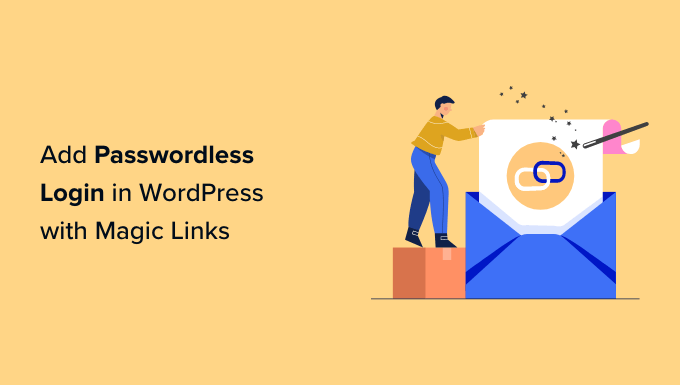
什麼是無密碼登錄?
您使用密碼來保護我們的 WordPress 網站的安全。 通過要求每個用戶在登錄時輸入用戶名和密碼,您可以防止未經授權的用戶訪問您網站的敏感區域。
如果您有一個用戶需要定期登錄的網站(例如多作者網站、會員網站或在線商店),這一點尤其重要。
但是密碼很難創建和記住,並且會導致安全問題。 例如,用戶可能會設置容易被猜到的弱密碼,或者在多個站點上使用相同的密碼。
他們也可能會花你錢。 75% 的用戶在忘記並需要重設密碼時退出,30% 的客戶在提示創建密碼時放棄購物車。 密碼問題也會給您的支持團隊帶來負擔。
幸運的是,您可以通過多種方式提高網站密碼的安全性。 您可以強制您的用戶使用強密碼並定期更改他們的密碼。 我們還建議您使用密碼管理器來安全地管理您的密碼。
但是,您可能希望完全避免使用密碼。 無密碼登錄系統允許您的用戶無需輸入密碼即可登錄您的網站。
什麼是魔法鏈接?
魔術鏈接是最常見的無密碼登錄方法。
登錄您的 WordPress 網站時,系統會要求用戶提供他們的用戶名或電子郵件地址。 接下來,一個特殊鏈接會發送到該電子郵件地址,用戶只需單擊該鏈接即可轉到您的網站並自動登錄。
這種無密碼登錄形式是安全的,因為鏈接只能使用一次,並且會在一定分鐘數後過期。 此外,該鏈接只能在用戶的電子郵件帳戶中找到,這可以確認用戶是他們所說的那個人。
這不同於您提供給需要在您的網站上運行測試的插件開發人員或安全專家的臨時登錄鏈接。 在這種情況下,登錄解決方案只是臨時的,不需要每次都輸入電子郵件地址。
話雖如此,讓我們來看看如何使用魔術鏈接在 WordPress 中添加無密碼登錄。
如何使用魔術鏈接在 WordPress 中添加無密碼登錄
您需要做的第一件事是安裝無密碼登錄插件。 有關更多詳細信息,請參閱我們關於如何安裝 WordPress 插件的分步指南。
注意:在本教程中,我們將使用免費插件。 還有一個 Magic Login Pro 計劃,它增加了支持和附加功能,例如暴力保護、登錄重定向和自定義發送的電子郵件的能力。
激活後,該插件會自動在您的標準登錄屏幕上添加一個“向我發送登錄鏈接”按鈕。 這將讓您的用戶使用他們的用戶名(或電子郵件)和密碼登錄(如果他們記得),或者如果他們不記得則請求魔術鏈接。
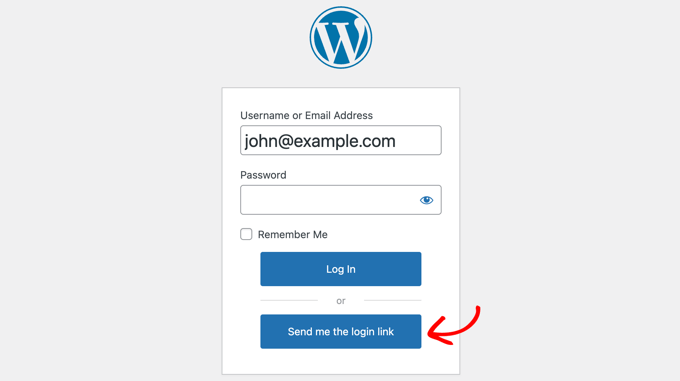
如果輸入的用戶名或電子郵件地址在您的網站上有一個有效帳戶,則用戶將收到一封包含登錄鏈接的電子郵件。
該鏈接將有效 5 分鐘,然後過期。 如果需要,您可以在插件設置中更改鏈接的生命週期,如下所示。
注意:如果您或您的用戶沒有收到電子郵件並且它不在您的垃圾郵件文件夾中,那麼您網站的電子郵件可能有問題。 您應該查看我們的指南,了解如何修復 WordPress 不發送電子郵件的問題。
如果您的網站上沒有使用輸入的用戶名或電子郵件地址的帳戶,則會顯示一條錯誤消息。
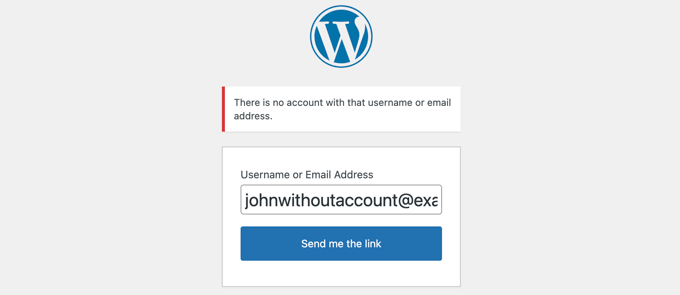
配置 Magic Link 插件

您可以通過訪問管理側邊欄中的設置»Magic Login來配置 Magic Link 插件。
此頁麵包含插件的所有選項,包括 Pro 用戶可以使用的高級選項。
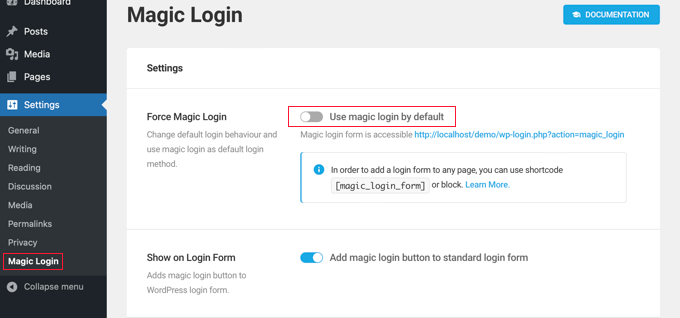
第一個選項稱為“Force Magic Login”。 啟用後,您的用戶將無法選擇使用密碼登錄。
他們只需輸入用戶名或電子郵件地址,然後單擊“向我發送鏈接”按鈕。 一個神奇的鏈接將通過電子郵件發送到他們的收件箱。
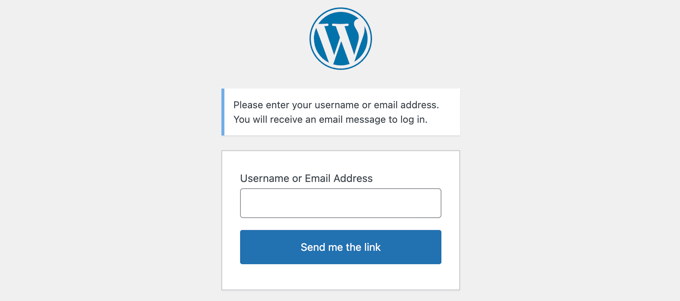
或者,您可以使用短代碼[magic_login_form]將魔術鏈接登錄表單添加到任何頁面或小部件。 有關詳細信息,請參閱我們的指南,了解如何在 WordPress 中添加簡碼。
第二個選項默認啟用,並在標準登錄表單中添加一個神奇的登錄按鈕。 關閉此開關後,魔術鏈接按鈕將從該登錄表單中刪除。
接下來的兩個選項與安全性有關。 默認情況下,令牌壽命設置使魔術鏈接在 5 分鐘後過期。 我們建議保持此設置較短,但如果您的用戶有問題,您可以將其增加到 10 或 20 分鐘。
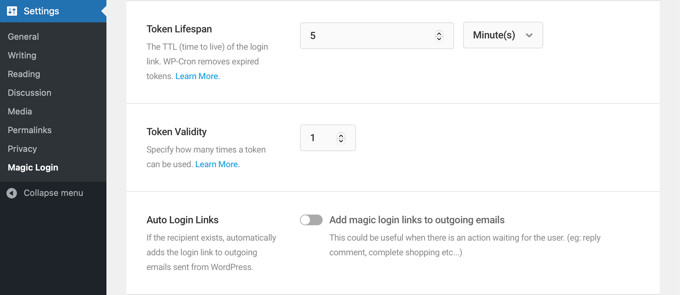
令牌有效性設置默認設置為 1。 這意味著每個魔術鏈接都適用於一次登錄。 我們建議您保留此設置。
接下來是一個名為“自動登錄鏈接”的功能。 啟用後,一個魔術鏈接將添加到 WordPress 發送的所有電子郵件中,例如 WooCommerce 訂單確認、自動優惠券和評論通知。 用戶將在回復電子郵件時自動登錄。
之後是專業用戶的許多高級功能。 這些包括:
- 蠻力保護
- 登錄請求限制
- IP查詢
- 域名限制
- 電子郵件主題
- 電子郵件內容
- 登錄重定向
所有用戶還有一個按鈕可以重置令牌。
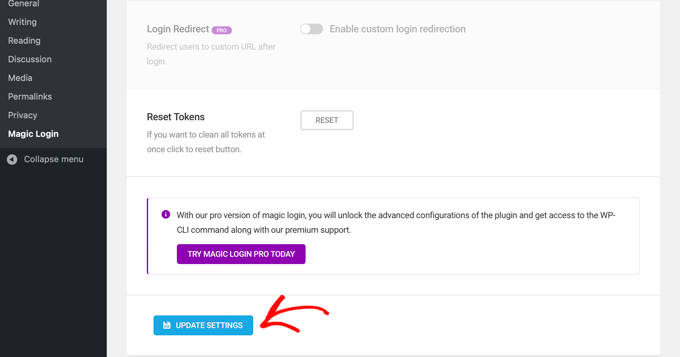
完成插件配置後,請確保單擊頁面底部的“更新設置”按鈕以存儲設置。
我們希望本教程能幫助您了解如何使用魔術鏈接在 WordPress 中添加無密碼登錄。 您可能還想了解如何獲得免費電子郵件域,或查看我們的常見 WordPress 錯誤列表以及如何修復這些錯誤。
如果您喜歡這篇文章,請訂閱我們的 YouTube 頻道以獲取 WordPress 視頻教程。 您還可以在 Twitter 和 Facebook 上找到我們。
